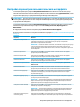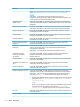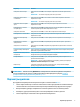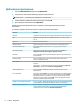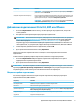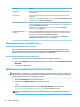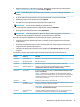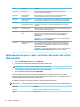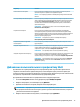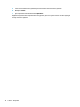HP Easy Shell - Administrator Guide
Параметр Описание
Использовать Internet Explorer Если этот параметр активирован, веб-сайт открывается в Internet Explorer. В
противном случае он открывается в интерфейсе Easy Shell.
ВАЖНО! Этот параметр должен быть активирован для подключения Citrix Web
Interface.
Полноэкранный режим Internet Explorer Если этот параметр активирован и страница Internet Explorer открывается на весь
экран, то адресная строка и кнопки навигации браузера становятся недоступны.
Если параметр Встроить Internet Explorer отключен, то также недоступным
становится весь пользовательский интерфейс HP Easy Shell, за исключением
переключателя задач.
ПРИМЕЧАНИЕ. Эта функция доступна, только если активирован параметр
Использовать Internet Explorer.
Встроить Internet Explorer Если этот параметр активирован, браузер Internet Explorer, запущенный в
полноэкранном режиме, встраивается в пользовательский интерфейс HP Easy
Shell. В этой конфигурации становятся доступны элементы управления в верхней
части интерфейса, но адресная строка и кнопки навигации браузера Internet
Explorer по-прежнему недоступны.
ПРИМЕЧАНИЕ. Эта функция доступна, если активирован параметр
Полноэкранный режим Internet Explorer.
Разрешить закрывать внедренный
Internet Explorer
Если этот параметр активирован, встроенный браузер Internet Explorer можно
будет закрывать
Ожидание подключения к сети Если этот параметр активирован, веб-браузер не запускается автоматически, пока
не будет найдено подключение к сети. При поиске подключения будет
отображаться экран с сообщением Ожидание подключения.
ПРИМЕЧАНИЕ. Этот параметр влияет только на домашнюю страницу.
Ожидание подключения к Интернету Если этот параметр активирован, веб-браузер не запускается автоматически, пока
не будет найдено подключение к сети Интернет. При поиске интернет-
подключения будет отображаться экран с сообщением Ожидание подключения.
ПРИМЕЧАНИЕ. Эта настройка доступна, только если для параметра Ожидание
подключения к сети установлено значение Включено. Она влияет только на
домашнюю страницу.
Добавление пользовательского профиля Easy Shell
Для большей части развертываний достаточно профиля Easy Shell по умолчанию. Однако можно
создавать пользовательские профили Easy Shell, если необходимо задать разные настройки для
разных пользователей и доменов. Профиль по умолчанию будет применяться для всех пользователей
или доменов, не привязанных к пользовательскому профилю Easy Shell.
Для добавления пользовательского профиля выполните следующие действия.
1. На панели Настройки нажмите плитку профиля в разделе Общие настройки.
2. Введите имя профиля, а затем выберите пункт Добавить.
3. Добавьте пользователя или домен, выбрав соответствующий пункт.
ПРИМЕЧАНИЕ. К профилю по умолчанию невозможно добавить учетные записи пользователя.
Этот профиль автоматически используется для всех учетных записей пользователя, которые не
указаны в пользовательском профиле.
4. Введите имя пользователя или домена, а затем выберите пункт Добавить.
Добавление пользовательского профиля Easy Shell 13